Adobe Application Manager відсутня або пошкоджено, що робити. Помилка "Необхідно перезавантажити комп'ютер" після запуску менеджера оновлень Adobe
Так само можуть набридати нові версії програми та їх відсутність. У випадку з Adobe Readerпитання про те, як оновити або вимкнути оновлення, ставляться з однаковою частотою. Багатьом достатньо лише базових функцій програми, і вони не мають наміру їх розширювати. Інші ж бажають користуватися найновішим продуктом.
Необхідно стежити за актуальністю встановленого на комп'ютері Adobe Reader.
Адоб Рідер досить часто випускає нові оновлення на комп'ютері, тому якщо ви довгий час не завантажували нову версію, то можете виявити, що вона дуже відрізнятиметься від вашої. Як за можливостями, так і за зручністю та дизайном. Acrobat не є винятком. Оновити Reader можна вручну або за допомогою допоміжних утиліт та веб-сторінок.
Напевно, найпростіший (ручний) спосіб.
- Відкриваємо розділ "Довідка". Він зазвичай знаходиться у лівому верхньому куткувікна програми.
- Знаходимо там "Про програму".
- Дивимося версію.
- Заходимо на сайт
- Знаходимо там найпізнішу версію Рідера.
- Порівнюємо зі своєю.
- Якщо та пізніше, завантажуємо.
Інструкція досить складна, але згодом у кожного власника Acrobat Readerмає вийти.
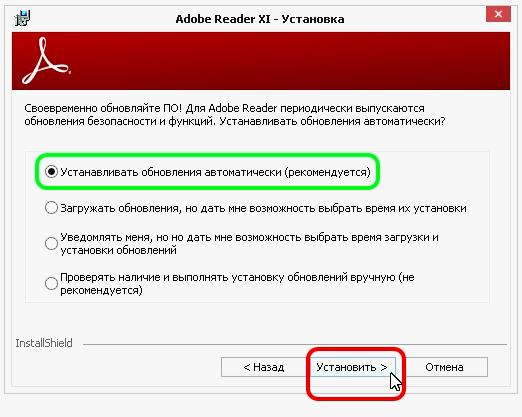
Оновлюватись можна і автоматично. У верхньому меню присутній пункт «Довідка». Натиснувши на ньому, ми можемо побачити кнопку «Перевірити наявність оновлень». За допомогою неї програма знайде, якщо вона є, та завантажить останню версію.
Мобільні платформи
Встановити «онову» легко та на смартфонах із планшетами під керуванням iOS або Android. Для цього найпростіше буде скористатися офіційним магазином додатків. Розглянемо з прикладу Андроїд.
- Відкриваємо Google Play.
- Знаходимо Reader за допомогою рядка пошуку.
- Натискаємо кнопку "Оновити", якщо вона висвічується.
Аналогічно справи з iOS. Тепер ви знаєте, як оновити Adobe Reader. Залишилося навчитися відключати набридлі комусь оновлення.
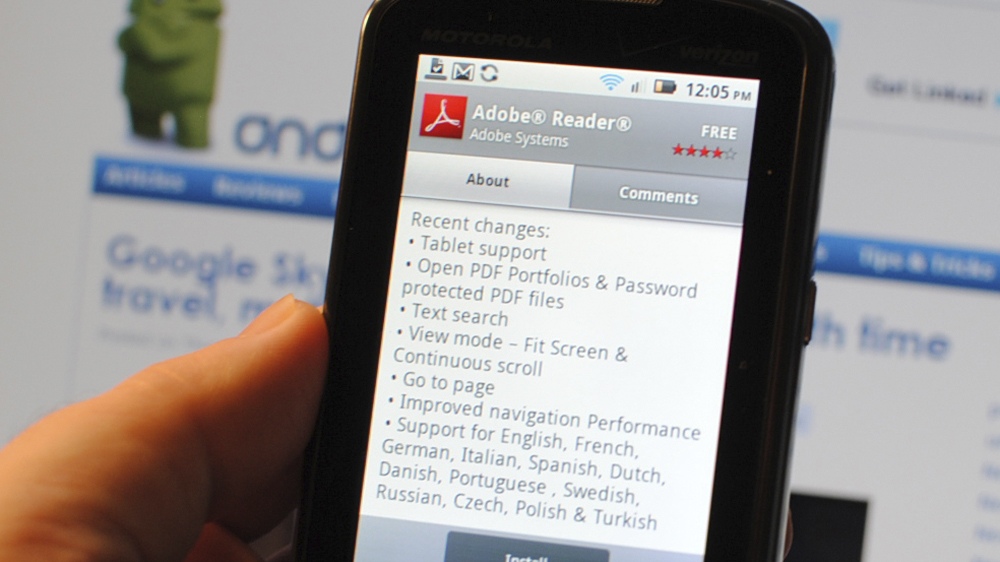
Відключаємо автооновлення
Заборонити програмі постійно себе апгрейдити так само просто.
- Запускаємо Рідер
- Вибираємо зверху пункт «Редагування».
- Клацаємо на "Установки".
- Знаходимо "Встановлення оновлень".
- Вибираємо необхідні нам налаштування.
Можна зробити так, щоб Adobe лише надсилав повідомлення про наявність нових версій. У ваших руках повністю припинити будь-яку самодіяльність «Читалки», а заодно і повстання машин. Залишилося розібратися, як вимкнути оновлення Adobe Reader на комп'ютерах менших братів.
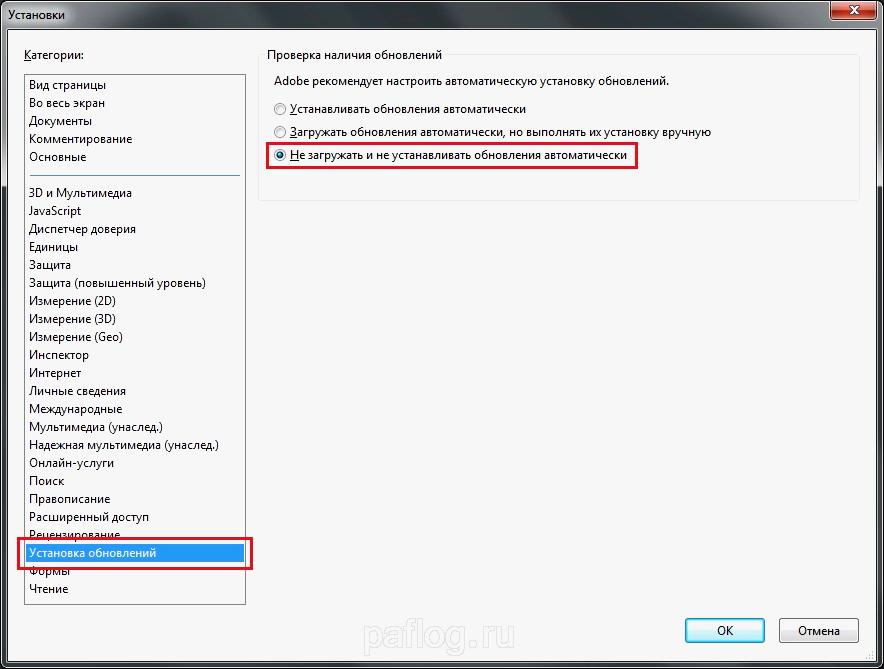
Мобільні платформи
На телефоні або таблетці під керуванням Androidавтоматичні оновлення взагалі можуть доставити дискомфорт і втрату пам'яті. Зокрема, та Reader. Врятувати ситуацію може один відключений параметр. Робиться це через налаштування програм. Можна вимкнути лише оновлення для цієї програми, а також для всіх основних.
Як можна побачити, немає нічого складного ні в процесі апгрейду, ні в його відключенні. Все ж таки варто хоча б самостійно періодично перевіряти, чи є нова версія програми і чим вона відрізняється від старої. Ви можете упускати занадто багато, користуючись торішнім софтом.
У цій статті поговоримо про те, як у Windows 7 можна вимкнути автоматичне оновлення програми Adobe Reader X. За промовчанням Adobe Reader X періодично перевіряє наявність оновлень на сервері Adobe і в разі їх виявлення видає користувачеві вікно з проханням здійснити оновлення програми. Незручність у тому, що це вікно показується будь-якому користувачеві комп'ютера, незалежно від того, є у нього права адміністратора чи ні. В результаті рядовий користувач починає вибухати спливаючою вікном, з яким нічого не може вдіяти і починає дзвонити в техпідтримку, що веде до зростання її завантаження.
Примітка. Важливо, що якщо ви відключаєте повідомлення про оновлення в сторонньому програмному забезпеченні, це не звільняє вас від необхідності регулярно проводити оновлення версій ПЗ та встановлення останніх латок . Адже оновлювати користувацькі програми, встановлені на ПК, не менш важливо, ніж своєчасно ставити оновлення Microsoft. Оновлювати таке ПЗ можна вручну, або автоматизовано за допомогою групових політик або SCCM.
За автоматичне оновлення Adobe Reader X відповідає спеціальний ключ у реєстрі, який називається bUpdaterта має тип DWORD.
Знайти його можна:
- Для 32-бітних версій Windowsу гілці HKEY_LOCAL_MACHINE\SOFTWARE\Policies\Adobe\Acrobat Reader\10.0\FeatureLockDown.
- Для Windows x64 гілка інша. HKEY_LOCAL_MACHINE\SOFTWARE\Wow6432Node\Policies\Adobe\Acrobat Reader\10.0\FeatureLockDown
Щоб вимкнути повідомлення про оновлення Adobe Reader та саму перевірку на наявність оновлень, потрібно задати ключу bUpdater значення 0 (якщо ключ відсутній, необхідно створити його вручну).
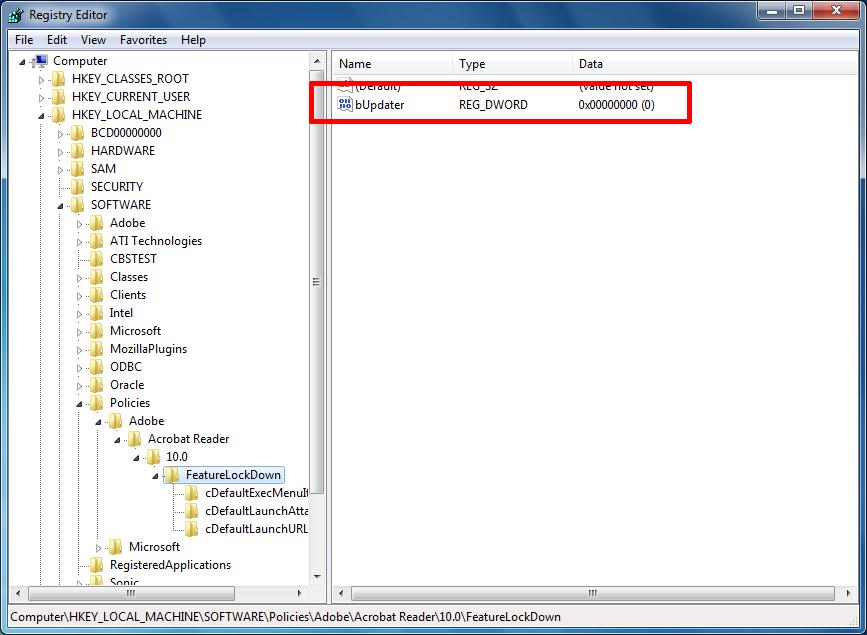
Щоб вимкнути перевірку оновлень Adobe Reader на групі машин, скористайтеся можливостями . Для цього потрібно в новому або існуючому об'єкті GPO, прилінкованому до потрібної OU з комп'ютерами, на яких потрібно відключити оновлення, створити . Для цього в політиці перейдіть до розділу:
Computer Configuration > Preferences > Windows Settings > Registry. Клацніть правою кнопкою та виберіть пункт New > Registry Item.
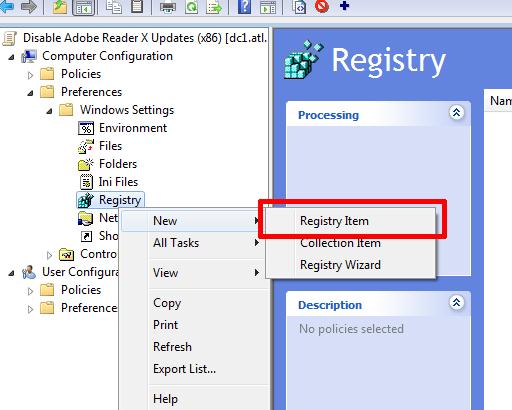
І в вікні вкажіть наступні параметри:
Action: Update
Hive: HKEY_LOCAL_MACHINE
Key Path: SOFTWARE\Policies\Adobe\Acrobat Reader\10.0\FeatureLockDown (для x64-бітної ОС, інший ключ, див. вище)
Value name: bUpdater
Value type: REG_DWORD
Value data: 00000000
Base:
Hexadecimal
В результаті в редакторі групових політик буде приблизно наступна картина:
![]()
Залишилося дочекатися застосування нової групової політикидо цільових комп'ютерів. Прискорити процедуру на конкретному ПК можна запустивши команду:
Gpupdate.exe /force
В результаті, запустивши Adobe Reader X і розгорнувши меню Help, ви побачите, що пункт Check for Updateзник.

До речі, на відміну від Reader і Java, система заснована на конфігураційних файлів. Ідемо своїм шляхом?
Наша невелика стаття покаже, як позбутися помилки при використанні продуктів від Adobe — «Програма Adobe Application Manager, необхідна для запуску пробної версії, відсутня або пошкоджена». Нижче помилка сповіщення надсилає на офіційний сайт, однак завантаження звідти не призводить до позитивного результату. Ця проблема виникає при спробі встановити Adobe After Effects CC2014, Adobe Acrobat Distiller Server, Фотошопи та інших софтін. Найчастіше баг спостерігається при офлайн-встановленні.
Помилка «Adobe Application Manager відсутня або пошкоджена»
Adobe Application Manager- це менеджер програм від компанії Adobe. AAM дозволяє швидко завантажити необхідний додаток, а також перевіряє наявність усіх актуальних оновленьта пропонує провести апдейт. Установка багатьох товарів від Адобе вимагає наявності цієї софтини.
Як прибрати помилку
Збій установки «Adobe Application Manager відсутній або пошкоджений» може бути викликаний необхідністю додаткової установки Creative Cloud. Щоб виправити проблему, зробіть таке:
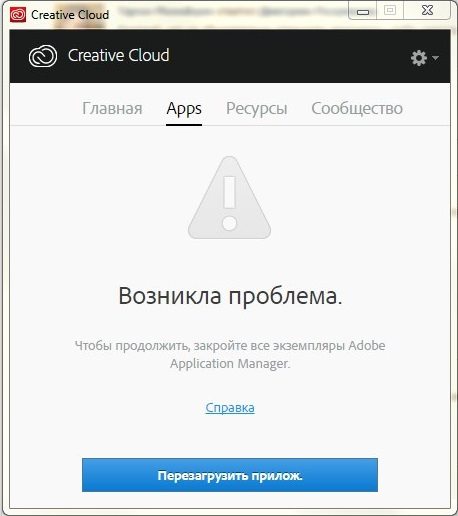
Висновок
Також для багатьох рішенням стає заміна бібліотеки amtlib.dll, яка є так званим «кряком». Докладніше з цього приводу шукайте в Мережі: слід шукати amtlib.dll для конкретної софтини - пропозицій та сайтів достатньо.
У разі встановлення або оновлення ряду цифрових продуктів від «Adobe Systems» користувач може зіткнутися з неможливістю виконання цієї операції. І релевантним повідомленням, що з'явилося « Програма Adobe Application Manager, необхідна для запуску пробної версії, відсутня або пошкоджена». Зазвичай проблема виникає у ситуації, коли директорія, що містить файли цього додатку, пошкоджена внаслідок різних причин, вимагаючи від користувача виконання низки дій відновлення повноцінного функціоналу. У цій статті я розповім, що за помилка "Adobe Application Manager відсутня або пошкоджена", які її причини, а також як виправити помилку на вашому ПК.
Повідомлення про помилку «Програма Adobe Application Manager відсутня або пошкоджена»
Причина дисфункції
Як я вже згадував вище, повідомлення "Adobe Application Manager відсутнє або пошкоджено" (англ. – «Adobe Application Manager, що вимагається для вашого продукту, є порожнім або забороненим»)виникає в ситуації, коли папка з цією програмою, що використовується для інсталяції продуктів Adobe, пошкоджена внаслідок різних причин.
Зазвичай система комплектує це повідомленняпропозицією перейти за допоміжним посиланням, і заново завантажити Adobe Application Manager до себе на ПК. При цьому в більшості випадків перехід, скачування, і встановлення даної програми не дає зовсім нічого.
 Оновлення продуктів від «Adobe» внаслідок появи цієї помилки стає неможливим
Оновлення продуктів від «Adobe» внаслідок появи цієї помилки стає неможливим Adobe Application Manager відсутня або пошкоджена – як виправити
Для вирішення цієї дисфункції існують два основні шляхи. Нижче я докладно опишу кожен із них.
Спосіб №1. Встановіть нову версію Adobe Application Manager.
Перший спосіб – це перехід за посиланням, що міститься в повідомленні про помилку, завантаження та встановлення на комп'ютер нової версії"Adobe Application Manager". У більшості випадків цей шлях виявляється неефективним (хоча бували приклади і зворотного), тому що навіть якщо вам і вдасться завантажити та встановити цю програму, Помилка часто виникає знову.
Спосіб №2. Видаліть каталог «Adobe Application Manager».
Другий шлях – ефективніший, дозволяючи позбутися помилки «Adobe Application Manager відсутня» на багатьох комп'ютерах. Увімкніть у вашому файловому менеджерівідображає приховані файли та папки, і виконайте описане нижче. При цьому якщо в якійсь директорії ви не виявите згаданих нижче папок, то не слід турбуватися, таке має право бути.
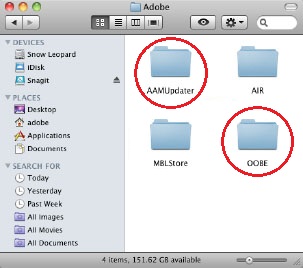
Висновок
Ефективним вирішенням проблеми "Adobe Application Manager відсутня" є повне видаленнядиректорій зазначеної програми з комп'ютера, з наступним встановленням на комп'ютер програми «Creative Cloud». Також можна спробувати завантажити та інсталювати «Adobe Application Manager» (як рекомендується в повідомленні про помилку), але, як показує досвід багатьох користувачів, дане рішеннязазвичай виявляється неефективним.
Якщо вас, як і багатьох інших користувачів, стомили регулярні оновлення популярного переглядача pdf-файлів Adobe Reader X, то ця стаття зацікавить вас. Ви вже знаєте, що за замовчуванням Adobe Reader X регулярно перевіряє наявність оновлень на сервері Adobe, а у разі їх виявлення повідомляє користувача про необхідність оновлення себе коханого. Нагадування ці швидко набридають, а якщо у користувача комп'ютера немає прав адміністратора, то він тим більше нічого не може зробити для того, щоб оновити Adobe Reader X. Так що якщо ми ходимо відключити автоматичне оновлення цієї програми, то у нас є два способи зробити це
Для початку хочу нагадати про те, що у разі відключення автоматичного оновлення Adobe Reader X, нам варто пам'ятати про необхідність регулярного ручного оновленняцієї програми, оскільки в нових версіях не лише з'являються додаткові можливостіта зручності, але й ліквідуються знайдені вразливості.
Але повернемося до теми посту. Отже, перший спосіб - редагування реєстру.
У реєстрі є спеціальний ключ, який відповідає за автоматичне оновлення Adobe Reader X . Він називається bUpdater і має тип DWORD. Його можна знайти у гілці
Для 32-бітних версій Windows у гілці
HKEY_LOCAL_MACHINE SOFTWARE Policies Adobe Acrobat Reader 10.0 FeatureLockDown.
А для Windows x64 у гілці
HKEY_LOCAL_MACHINE SOFTWARE Wow6432Node Policies Adobe Acrobat Reader 10.0 FeatureLockDown
Для відключення повідомлень про оновлення Adobe Reader та самої перевірки на наявність оновлень, нам необхідно задати ключу bUpdater значення 0 (якщо цей ключ у реєстрі відсутній, то потрібно створити його вручну).
Спосіб другий нам стане в нагоді при відключенні автоматичного оновлення Adobe Reader X на декількох машинах - скористаємося можливостями групових політик Windows. Для цього нам необхідно в новому або вже існуючому об'єкті GPO, приєднаному до потрібної OU з комп'ютерами, на яких потрібно відключити оновлення, створити нове правило GPP (Group Policy Preferences). Для створення правила у політиці переходимо до розділу:
Computer Configuration > Preferences > Windows Settings > Registry.
Тепер клацаємо правою кнопкою миші та вибираємо пункт New > Registry Item.
У вікні вказуємо наступні параметри (для 32-bit версії ОС, якщо у нас 64-bit ОС – то KeyPath буде інший – див. вище):
Hive: HKEY_LOCAL_MACHINE
Key Path: SOFTWARE Policies Adobe Acrobat Reader 10.0 FeatureLockDown
Value name: bUpdater
Тип типу: REG_DWORD
Value data: 00000000
Base: Hexadecimal
Тепер нам потрібно дочекатися застосування нової групової політики до потрібним комп'ютерам. Якщо хочемо прискорити процес, то конкретному ПК можна виконати команду:
gpupdate.exe /force
В результаті наших дій за першим або другим способом буде відключено автоматичне оновлення Adobe Reader X і, якщо ми запустимо програму та перейдемо в меню Help, то побачимо, що пункт Check for Update зник з меню. Що й потрібно було отримати. І ще одна порада, якщо ви є щасливим власником телефону Samsung, то не забудьте завантажити Samsung кіес - програму для роботи з вмістом вашого телефону і для синхронізації його з ПК.










